Nota
El acceso a esta página requiere autorización. Puede intentar iniciar sesión o cambiar directorios.
El acceso a esta página requiere autorización. Puede intentar cambiar los directorios.
Advertencia
La plantilla Informe RTC del CQD está en desuso y ya no se mantiene. Consulte las plantillas de informes de Power BI para informes de calidad de la experiencia (QER) en el futuro. Para obtener más información, consulte Usar Power BI para analizar datos del CQD para Microsoft Teams.
El informe RTC del Panel de calidad de llamadas (CQD) de Microsoft Teams está disponible en nuestras plantillas de consulta descargables de Power BI para el CQD.
El Informe RTC del CQD (Informe RTC.pbit del CQD) le ayuda a comprender los patrones de uso y la calidad de las llamadas de la red telefónica conmutada (RTC), incluidas las llamadas que pasan por el enrutamiento directo. Use este informe para supervisar el uso del servicio, información sobre el controlador de borde de sesión (SBC), el servicio de telefonía, los parámetros de red y los detalles de la Relación de eficacia de la red (NER). Esta información puede ayudarle a identificar problemas, incluido el motivo de las llamadas caídas. Por ejemplo, puedes ver cuándo se baja el volumen o cuántas llamadas se ven afectadas y por qué.
El informe RTC del CQD tiene cuatro secciones:
Resúmenes
Analizar por tipo de llamada, SBC, país o región del autor de la llamada y destinatario de la llamada
El informe RTC del CQD agrega las métricas de confiabilidad y uso de todos los SBC de su inquilino para los últimos 7, 30 o 180 días (6 meses). Puede analizar datos por tipo de llamada, SBC, país o región del autor de la llamada y destinatario de la llamada. Si está interesado en un SBC determinado o un país o región, puede identificar cambios en las tendencias en el intervalo de tiempo seleccionado.

Realizar un seguimiento de las tendencias
El análisis de tendencias es esencial al intentar comprender el uso y la confiabilidad del servicio. Las tendencias horarias ofrecen una vista cercana del rendimiento diario, lo que ayuda a identificar incidentes en tiempo real. Las tendencias diarias le permiten ver el estado del servicio desde una perspectiva a largo plazo. Es importante poder desplazarse entre esos dos modos con granularidad de datos adecuada. El informe RTC del CQD proporciona información general de tendencias de 6 meses, tendencias diarias de 7 días y 30 días, y tendencias horarias para que pueda analizar el rendimiento en cada nivel.

Explorar en profundidad hasta el nivel de usuario o SBC
Hemos estado creando capacidades de obtención de detalles en muchas categorías de datos del CQD, lo que le permite comprender rápidamente el uso o la distribución de confiabilidad en el nivel de SBC o usuario. Al usar la exploración en profundidad, puede identificar problemas rápidamente y comprender el impacto real del usuario. Las características del informe RTC del CQD examinan en profundidad los detalles del servicio y las métricas de la relación de eficacia de la red. Seleccione el punto de datos que le interesa para explorar detalles a nivel de SBC o de usuario.

Información general sobre RTC
El informe RTC del CQD proporciona la siguiente información relacionada con el estado general del servicio durante los últimos 180 días.

Por ejemplo, si le interesa el uso y el mantenimiento general de todas las llamadas entrantes que pasan por SBC abc.bca.adatum.biz con Estados Unidos como país o región interno:
| Gritar | Descripción |
|---|---|
| 1 | Puede usar los filtros de la parte superior para explorar en profundidad y seleccionar ByotIn como tipo de llamada, abc.bca.contoso.com como controlador de panel de sesión y Estados Unidos como país o región interno. |
| 2 | Tendencia de uso de los últimos 180 días. Puedes encontrar el informe de detalles de uso en la página Detalles del servicio. |
| 3 | Tendencia posterior al retraso de marcado, latencia, vibración y pérdida de paquetes de los últimos 180 días. Puede encontrar un informe detallado en la página Parámetros de red. |
| 4 | Tendencia de llamadas simultáneas y usuario activo diario de los últimos 180 días. Este gráfico puede ayudarle a comprender el volumen máximo del servicio. |
| 5 | El motivo de finalización de llamada más importante afectó la calidad del servicio durante los últimos 180 días. Puedes encontrar detalles del estado del servicio en la página Network Effective Ratio (NER). |
Detalles del servicio
Esta página proporciona tendencias de uso del servicio por día y un desglose de los comentarios de los usuarios por geografía.
- Total de llamadas con intentos : número total de llamadas de intentos en ese intervalo de tiempo, incluidas las llamadas correctas y las que no se realizaron correctamente.
- Total de llamadas conectadas : total de llamadas conectadas en ese intervalo de tiempo
- Minutos totales : uso total de minutos en ese intervalo de tiempo
- Usuarios activos diarios (DAU): recuento de usuarios activos diarios que realizaron al menos una llamada conectada en ese día
- Llamadas simultáneas : máximo de llamadas activas simultáneas en un minuto
- Comentarios del usuario : la puntuación "Calificar mi llamada" proviene del usuario. 3-5 se considera una buena llamada. 1-2 se considera una mala llamada.

Por ejemplo:
Si ve que la duración media de la llamada baja a 0 a 14/02/2020, primero puede comprobar si el volumen de la llamada parece normal y ver si hay una discrepancia significativa entre el total de llamadas de conexión y el total de llamadas de intentos. A continuación, ve a la página Network Effectiveness Ratio para invertir en razones de fallo de llamada.
Si ve puntos rojos crecientes en el mapa de comentarios de los usuarios, puede ir a la página Relación de eficacia de red y Parámetro de red para ver si hay anomalías. Si es así, puedes recaudar un ticket con MS Service Desk.
Relación de eficacia de red
Network Effectiveness Ratio es la misma métrica que aparece en el panel Mantenimiento general. Puede comprobar el número NER cada hora con los detalles de las llamadas afectadas para ver las direcciones de llamada (entrantes y salientes) en los gráficos Relación de efectividad de la red horaria y Motivo de finalización de llamada.
- NER - La capacidad (%) de una red para entregar llamadas midiendo el número de llamadas enviadas frente al número de llamadas enviadas a un destinatario.
- Código de respuesta SIP: un código de respuesta entero de tres dígitos muestra el estado de la llamada.
- Código de respuesta de Microsoft: código de respuesta enviado desde el componente de Microsoft.
- Descripción : la fase de motivo que se corresponde con el código de respuesta SIP y el código de respuesta de Microsoft.
- Número de llamadas afectadas : el número total de llamadas se ha visto afectado durante el intervalo de tiempo seleccionado.

Por ejemplo:

Si daily NER tiene un descenso el 05/02/2020, puede seleccionar la fecha y otros gráficos para ampliar a esa fecha específica.

A partir de la tendencia NER Buen porcentaje por hora, puede encontrar la caída ocurre alrededor de las 21:00. Seleccione hora 21 y active Detalles de llamadas con efectos para ver cuántas llamadas han fallado en esa hora y cuáles son las razones por las que se ha terminado la llamada. Puede empezar con la solución de problemas por su cuenta en cualquier problema de SBC o informar a Service Desk si el problema no está relacionado con SBC.
Parámetros de red
Todos los parámetros de red se miden desde la interfaz de enrutamiento directo hasta el controlador de borde de sesión. Para obtener información sobre los valores recomendados, vea Preparar la red de su organización para Microsoft Teams y vea los valores recomendados de Customer Edge a Microsoft Edge.
Vibración : es la medida en milisegundos de la variación en el tiempo de retraso en la propagación de red que se calcula entre dos puntos de conexión mediante el Protocolo de control RTP (RTCP).
Pérdida de paquetes : es una medida del paquete que no ha llegado y se calcula entre dos puntos de conexión.
Latencia : (también conocido como tiempo de ida y vuelta) es el período de tiempo que se tarda en enviar una señal más el tiempo que tarda en recibirse la señal. Este retardo de tiempo consiste en los tiempos de propagación entre los dos puntos de una señal.

Por ejemplo:
Si ve un pico en cualquiera de los cuatro gráficos (Latencia, Vibración, Tasa de pérdida de paquetes, Retraso posterior al marcado) para una fecha específica, por ejemplo, Latencia en 14/02/2020, seleccione el punto de fecha. El gráfico de tendencias por hora en la parte inferior se actualiza para mostrar el número por hora. Puede comprobar los SBCs o levantar un ticket con MS Service Desk.
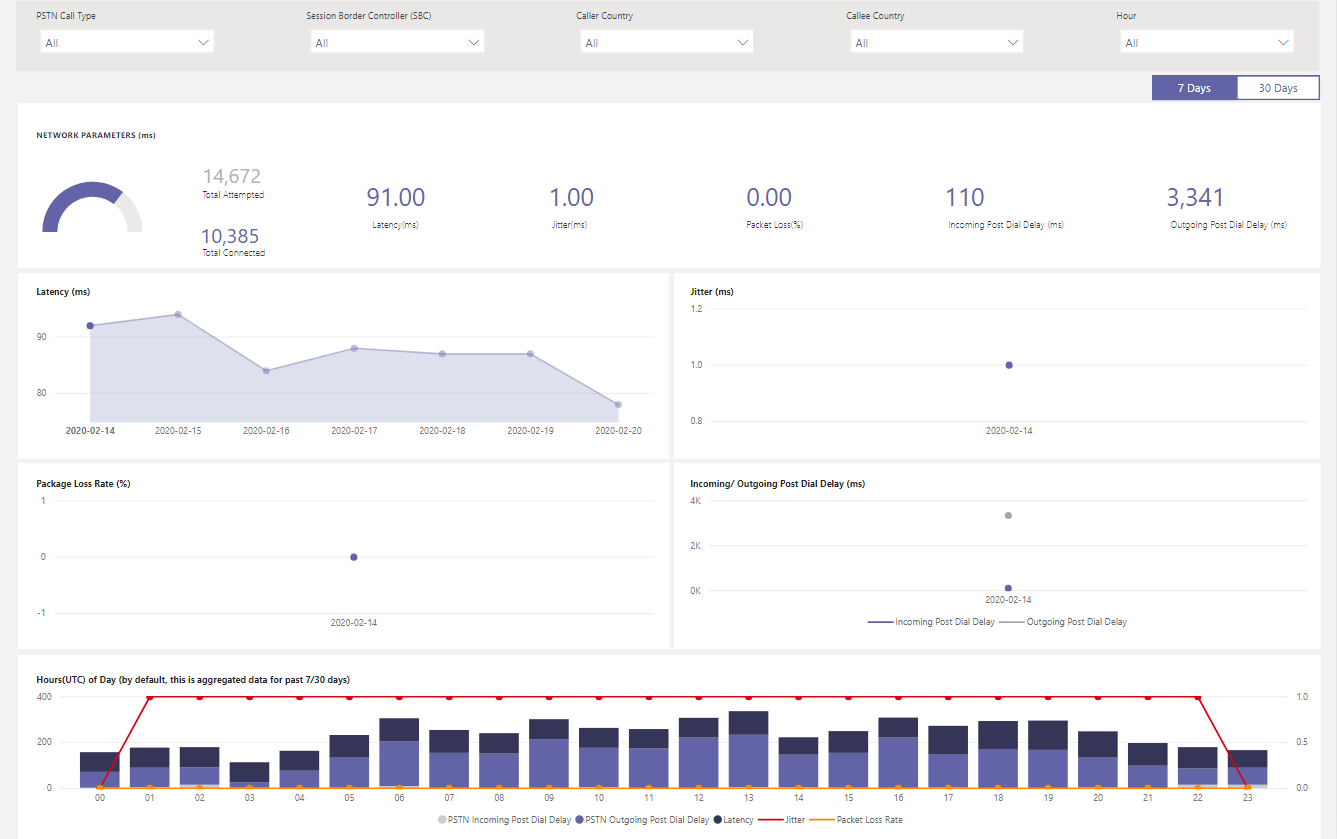
Artículos relacionados
Usar Power BI para analizar datos del CQD para Microsoft Teams
Ver el uso de Microsoft Teams en Power BI con datos del CQD
Configurar el panel de calidad de llamadas